Manuale utente di Apple Vision Pro
- Ciao
-
- Utilizzare l’app Apple Vision Pro
- Individuare le impostazioni
- Connettere Apple Vision Pro a internet
- Accedere all’Apple Account su Apple Vision Pro
- Utilizzare iCloud su Apple Vision Pro
- Configurare un codice e utilizzare Optic ID
- Connettere dispositivi Bluetooth
- Connettere accessori spaziali
- Utilizzare AirDrop
- Utilizzare “In famiglia”
-
- Modificare le impostazioni delle notifiche e i suoni del dispositivo
- Impostare la data, l’ora, la lingua e la zona
- Modificare il nome del dispositivo
- Modificare l’aspetto del testo e delle finestre
- Sbloccare iPhone con Apple Vision Pro
- Visualizzare la tastiera, il controller per videogiochi o iPhone durante un’esperienza immersiva
- Visualizzare le persone attorno a te mentre sei in immersione
- Usare Apple Vision Pro in modalità Viaggio
- Aggiornare le app in background
- Impostare restrizioni per i contenuti in “Tempo di utilizzo”
- Consentire ad altre persone di utilizzare Apple Vision Pro
-
- Iniziare a usare Apple Intelligence
- Utilizzare gli strumenti di scrittura
- Creare immagini originali con Image Playground
- Creare Genmoji
- Utilizzare la bacchetta immagini
- Ottenere riepiloghi delle pagine web
- Riassumere una registrazione audio
- Riassumere le notifiche e ridurre le interruzioni
- Usare ChatGPT con Apple Intelligence
- Apple Intelligence e privacy
- Bloccare l’accesso alle funzionalità di Apple Intelligence
-
- Apple Music Classical
- Libri
- Calendario
- Capture
- Orologio
- A tu per tu con i dinosauri
-
- Effettuare e ricevere una chiamata FaceTime
- Abbandonare o terminare una chiamata FaceTime
- Durante una chiamata
- Utilizzare la Persona spaziale
- Trasferire una chiamata FaceTime verso un altro dispositivo
- Bloccare le chiamate di interlocutori non desiderati
- Consentire le chiamate telefoniche provenienti da iPhone su Apple Vision Pro
- Home
-
- Primi passi con Keynote
- Creare e gestire le presentazioni
-
- Utilizzare gli oggetti 3D
- Mostrare la Persona digitale durante una presentazione
- Aggiungere un’immagine, un video o una galleria di immagini
- Aggiungere e modificare una forma
- Aggiungere e modificare i disegni
- Allineare gli oggetti
- Sovrapporre, raggruppare, bloccare e ridimensionare gli oggetti
- Modificare l’aspetto di un oggetto
- Aggiungere oggetti collegati per rendere interattiva la presentazione
-
- Aggiungere o eliminare una tabella
- Modificare l’aspetto di una tabella
- Aggiungere e modificare il contenuto delle celle
- Evidenziare le celle in modo condizionato
- Aggiungere o modificare un grafico
- Modificare l’aspetto delle serie di dati
- Aggiungere una legenda, linee guida e altri contrassegni
- Modificare l’aspetto del testo e delle etichette nei grafici
- Aggiungere animazioni e transizioni
- Controllare l’ortografia, sostituire parole e aggiungere commenti
- Inviare o condividere una presentazione
- Mappe
-
- Configurare Messaggi
- Inviare e ricevere messaggi
- Aggiungere foto, adesivi e altro ancora
- Annullare l’invio, modificare ed eliminare i messaggi
- Tenere traccia dei messaggi e delle conversazioni
- Collaborare in Messaggi
- Inviare o richiedere denaro con Apple Cash
- Modificare le notifiche
- Bloccare i messaggi
- Mindfulness
-
- Riprodurre musica
- Controlli di riproduzione
- Aggiungere un poster di Musica al tuo spazio
-
- Abbonarsi ad Apple Music
- Ascoltare musica in formato lossless
- Ascoltare musica in formato Dolby Atmos
- Sing su Apple Music
- Trovare nuova musica
- Aggiungere musica e ascoltarla offline
- Ottenere consigli personalizzati
- Ascoltare la radio
- Cercare musica
- Creare e collaborare alle playlist
- Usare Siri per riprodurre musica
- Modificare la sonorità della musica
- News
- Numbers
- Pages
- Podcast
- Promemoria
-
- Navigare sul web
- Utilizzare la navigazione spaziale
- Visualizzare contenuti multimediali
- Personalizzare le impostazioni di Safari
- Aprire e chiudere i pannelli
- Aggiungere un segnalibro alle pagine web preferite
- Trovare i link condivisi con te
- Annotare e salvare una pagina web come PDF
- Inserire automaticamente contenuti nei moduli
- Ottenere estensioni
- Importa ed esporta i dati di navigazione
- Shazam
- Comandi Rapidi
- Galleria Spaziale
- Borsa
- Suggerimenti
-
- Trovare programmi, film e altro ancora
- Guardare contenuti Apple Immersive Video e film in 3D
- Riprodurre programmi e film
- Guardare i film e la TV in un ambiente
- Abbonarsi ad Apple TV, a MLS Season Pass e ai canali di Apple TV
- Guardare lo sport
- Guarda più eventi sportivi in diretta
- Acquistare contenuti e gestire la libreria
- Modificare le impostazioni
- Memo Vocali
-
- Primi passi con le funzioni di accessibilità
- Attivare le funzionalità con “Abbreviazione accessibilità”
- Modificare le funzioni di accessibilità di Siri
-
- Usare AssistiveTouch
- Eseguire azioni con i suoni
- Eseguire azioni con gli occhi
- Eseguire azioni con la voce
- Regolare le impostazioni della Digital Crown
- Guarda verso l’alto per aprire Centro di Controllo
- Utilizzare un puntatore per navigare
- Controllare il dispositivo con una tastiera esterna
- Regolare le impostazioni degli AirPods
- Utilizzare “Accesso guidato”
-
- Utilizzare le protezioni integrate per privacy e sicurezza
- Mantenere sicuro il tuo Apple Account
- Creare e gestire gli indirizzi per la funzionalità “Nascondi la mia email”
- Proteggere la navigazione sul web con il relay privato iCloud
- Utilizzare un indirizzo di rete privato
- Utilizzare la verifica delle chiavi dei contatti su Apple Vision Pro
- Copyright e marchi registrati
Creare e gestire le lavagne di Freeform su Apple Vision Pro
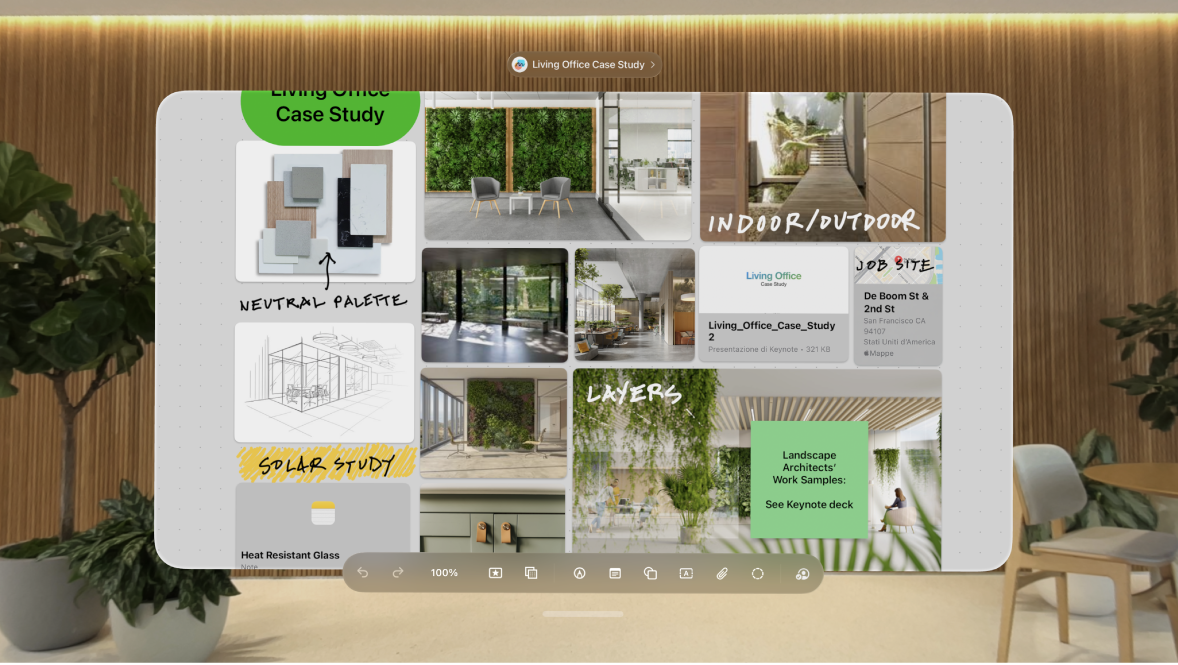
Usa l’app Freeform per creare lavagne da utilizzare durante le sessioni di brainstorming e per collaborare.
Puoi aprire le lavagne di Freeform su tutti i dispositivi in cui hai effettuato l’accesso con lo stresso Apple Account. Vai in Impostazioni ![]() > [Il tuo nome] > iCloud, quindi attiva Freeform.
> [Il tuo nome] > iCloud, quindi attiva Freeform.
Nota: puoi usare gli accessori spaziali per spostarti nelle lavagne di Freeform su Apple Vision Pro. Vai in Impostazioni ![]() > App > Freeform, quindi attiva “Seleziona e scorri” in “Accessorio spaziale”.
> App > Freeform, quindi attiva “Seleziona e scorri” in “Accessorio spaziale”.
Creare una nuova lavagna
Vai nell’app Freeform
 su Apple Vision Pro.
su Apple Vision Pro.Tocca
 .
.Se stai lavorando in una lavagna, tocca il suo nome, quindi tocca Apri.
Tocca un’opzione nella parte inferiore della finestra per iniziare a creare la tua lavagna.
Per spostarti all’interno della lavagna, pizzica e tieni premuta un’area vuota, quindi trascinala. Per ingrandire o ridurre, pizzica e tieni premuto con entrambe le mani, quindi allontanale o avvicinale l’una dall’altra.
Suggerimento: per scegliere un livello di ingrandimento specifico, tocca la percentuale nella parte inferiore della finestra.
Per assegnare un nome alla lavagna, tocca il segnaposto in alto, quindi tocca “Rinomina”.
Aprire una lavagna esistente
Vai nell’app Freeform
 su Apple Vision Pro.
su Apple Vision Pro.Tocca una categoria nella barra laterale, come Recenti o Condivise, quindi tocca la lavagna che vuoi aprire.
Se stai lavorando in una lavagna, tocca il nome in alto, quindi tocca Apri.
Trovare e ordinare le lavagne
Le lavagne su cui hai lavorato più recentemente vengono mostrate in alto. Per trovare più facilmente le lavagne, puoi modificare il modo in cui vengono ordinate o aggiungerle alle preferite.
Vai nell’app Freeform
 su Apple Vision Pro.
su Apple Vision Pro.Esegui una delle seguenti operazioni:
Modificare il modo in cui le lavagne vengono ordinate: Tocca

Aggiungere una lavagna alle preferite: pizzica e tieni premuta la lavagna, quindi tocca “Aggiungi alle preferite” (mentre ti trovi in “Tutte le lavagne”) oppure tocca il nome della lavagna nella parte superiore della finestra, quindi tocca “Aggiungi alle preferite” (mentre stai lavorando in una lavagna).
Le lavagne preferite vengono mostrate nella barra laterale mentre sfogli tutti gli elementi.
Duplicare una lavagna
Vai nell’app Freeform
 su Apple Vision Pro.
su Apple Vision Pro.Esegui una delle operazioni seguenti:
Mentre ti trovi in “Tutte le lavagne”: tocca Seleziona nell’angolo in alto a destra della finestra. Tocca le lavagne che vuoi copiare (un segno di spunta viene visualizzato quando le selezioni), quindi tocca Duplica.
In alternativa, pizzica e tieni premuta la miniatura o tocca il nome della lavagna, quindi tocca Duplica

Se stai lavorando in una lavagna: tocca il nome della lavagna, quindi tocca Duplica.
Nota: duplicando una lavagna condivisa, la copia non sarà condivisa.
Eliminare una lavagna
Vai nell’app Freeform
 su Apple Vision Pro.
su Apple Vision Pro.Mentre ti trovi in “Tutte le lavagne”, tocca Seleziona, nell’angolo in alto a destra, quindi tocca le lavagne che vuoi eliminare (quando le selezioni, viene mostrato un segno di spunta), quindi tocca Elimina.
Per eliminare rapidamente una singola lavagna, puoi anche pizzicarla e tenerla premuta, quindi toccare Elimina.
Puoi recuperare le lavagne eliminate di recente entro 30 giorni. Tocca “Eliminate di recente” nella barra laterale.